El PDF es ideal para compartir documentos sin comprometer su aspecto visual, por lo que no es sorprendente que se haya convertido en uno de los formatos de archivo más populares. Al importar archivos PDF a Keynote, puede ser complicado porque Apple no los admite. Pero no te preocupes, hoy proporcionaremos una guía completa sobre cómo importar un PDF a Keynote. Así como información clave para ayudarte durante el proceso, y también responderemos algunas preguntas frecuentes.
Método 1: Importar PDF a Keynote Usando UPDF
UPDF para Mac es una potente herramienta de PDF que ofrece una forma mejorada de trabajar con archivos PDF. Proporciona la capacidad de leer, anotar, traducir, editar y organizar tus archivos PDF, por lo que las posibilidades parecen infinitas al utilizar este dinámico software. UPDF facilita la conversión de archivos PDF a PowerPoint, que se pueden importar fácilmente a Keynote.
Instrucciones para Importar un PDF a Keynote
Aquí te explicamos cómo puedes utilizar UPDF para importar archivos PDF a Keynote:
Paso 1: Descarga UPDF. Para empezar, primero necesitarás descargar UPDF desde el botón de descarga a continuación. Una vez que la aplicación esté instalada, ábrela en tu Mac.
Windows • macOS • iOS • Android 100% Seguro
Paso 2: Abre el PDF en UPDF. Arrastra y suelta tu PDF en UPDF o haz clic en "Abrir archivo" para seleccionarlo. Ábrelo dentro de la aplicación UPDF.

Paso 3: Exporta el PDF a PowerPoint. Dentro de UPDF, haz clic en el icono "Exportar PDF" en el lado derecho de la barra de herramientas. Selecciona la opción "PowerPoint" de los formatos de exportación disponibles.

Paso 4: Guarda el Archivo PowerPoint. Después de seleccionar el formato PowerPoint, continúa para exportar tu archivo PDF. Elige una carpeta de destino y guarda el archivo PowerPoint convertido en tu dispositivo. Así es como puedes convertir PDF a PPT en Mac. (Nota: Si tu PDF es escaneado, también puedes activar el OCR para reconocer el texto y hacerlo editable).

Paso 5: Importa a Keynote. Una vez que hayas guardado el archivo PowerPoint, localízalo en la carpeta correspondiente de tu Mac. Haz clic derecho en el archivo y selecciona "Abrir Con > Keynote". ¡Tu contenido PDF ahora se habrá importado con éxito a Keynote!
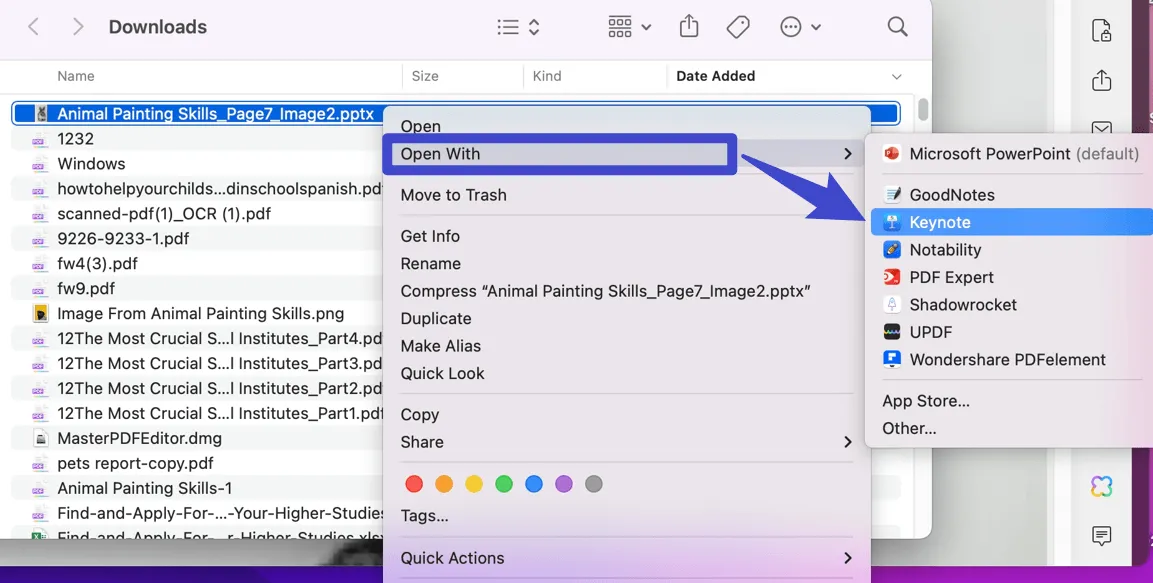
Este método es una forma rápida y eficiente de transferir sin problemas el contenido PDF a las presentaciones de Keynote manteniendo la integridad de su formato y diseño.
Actúa ahora>>
Si decides descargar UPDF, conseguirás que crear presentaciones, convertir PDFs y editar un PDF a tu gusto sean tareas mucho más fáciles. Además, es el momento perfecto para adquirir este innovador software, ¡ya que UPDF está en oferta — obtén hasta un 50% de descuento este Black Friday! Con una sola suscripción o licencia, puedes usar UPDF en todas las plataformas —Windows, Mac, iOS y Android— al mismo tiempo ¡y hasta en cuatro dispositivos a la vez! (2 ordenadores y 2 móviles). A diferencia de otras herramientas, no se te cobrará ningún extra por usarlo en diferentes plataformas o dispositivos.
Windows • macOS • iOS • Android 100% Seguro
Para aprender más sobre las capacidades de conversión de UPDF, mira este vídeo detallado para tener una mejor visión general.
Método 2: Importar PDF a Keynote Usando el Método Manual con Vista Previa
Como alternativa al método anterior, puedes optar por importar manualmente PDFs a Keynote usando Vista Previa.
Paso 1: Inicia Keynote. Primero, inicia la aplicación Keynote en tu dispositivo Mac. Elige una de las plantillas disponibles, o crea una nueva presentación en blanco para comenzar.
Paso 2: Abre el PDF con Vista Previa. A continuación, busca y selecciona el PDF que deseas importar a Keynote y ábrelo con Vista Previa.
Paso 3: Arrastra las Páginas a Keynote. En Vista Previa, ve a las miniaturas y arrastra cada página a tu presentación de Keynote. Coloca las páginas según tus requisitos dentro del conjunto de diapositivas.

Este método puede ser lento para PDFs de varias páginas, por lo que se recomienda usar UPDF para una importación más eficiente.
También Te Puede Interesar: Un Método Simple para convertir Archivos PDF a Keynote para Mac
Parte 3: Keynote vs PDF: ¿Cuáles son las Diferencias?
Los archivos de Keynote son presentaciones creadas con el software Keynote, predeterminado en Mac. Keynote ofrece muchos elementos interactivos para producir presentaciones visualmente atractivas, como animaciones, transiciones, diversas plantillas y gráficos en 2D y 3D.
Los archivos PDF, por otro lado, son documentos estáticos utilizados para compartir y ver documentos en diferentes plataformas. El formato PDF es popular por su facilidad de compartir y descargar sin perder formato ni calidad.
Las presentaciones de Keynote permiten una mayor interactividad e integración multimedia en comparación con las limitadas características disponibles al crear archivos PDF. Con Keynote, puedes incrustar videos, archivos de audio, hipervínculos y muchos más tipos de elementos interactivos para involucrar a tu audiencia de manera más efectiva. Keynote también ofrece efectos de animación avanzados y transiciones cinematográficas que pueden mejorar el aspecto de narración visual de tus presentaciones.
Las presentaciones de Keynote también ofrecen una integración perfecta con otros productos de Apple, como iCloud, lo que permite una fácil colaboración en presentaciones o proyectos grupales y compartirlos entre múltiples dispositivos.
Importar PDFs a Keynote permite a los usuarios aprovechar las características interactivas de Keynote y sus amplias capacidades de diseño, mejorando el aspecto visual de sus presentaciones y consiguiendo mayor participación por parte de la audiencia. Esto se traduce en un proceso de diseño más flexible y creativo con opciones de personalización aparentemente infinitas.
Parte 4: Preguntas Frecuentes sobre la Importación de PDF a Keynote
- ¿Puedo importar un PDF a Keynote?
No, no puedes importar directamente un PDF a Keynote, ya que Apple no admite este tipo de archivos en esta aplicación. Si deseas importar un archivo PDF a una presentación de Keynote, necesitarás utilizar software de terceros como el intuitivo UPDF para primero convertir tu PDF en una imagen o archivo PowerPoint, o importando manualmente tus archivos PDF usando Vista Previa.
- ¿Es posible importar un PDF de múltiples páginas a Keynote?
Sí, es posible importar PDFs de múltiples páginas a Keynote utilizando UPDF. Si eliges hacerlo manualmente a través de Vista Previa, tomará mucho más tiempo y el proceso no será tan eficiente como usar la interfaz amigable de UPDF.
- ¿Por qué necesitas importar un PDF a Keynote?
Importar archivos PDF a Keynote puede ayudarte a crear una presentación más atractiva e interactiva, lo que significa que tienes una mayor posibilidad de captar la atención de tu audiencia. Las presentaciones son fundamentales para transmitir tu mensaje o presentar al público objetivo, por lo que es imperativo asegurarte de que tus presentaciones sean visualmente atractivas.
Conclusión
Importar PDFs a Keynote abre un mundo de posibilidades para crear presentaciones dinámicas y atractivas, ayudándote a involucrar mejor a tu audiencia. Al utilizar el intuitivo e innovador UPDF, integrar contenido PDF en presentaciones de Keynote se vuelve un proceso de lo más sencillo. Integrar contenido PDF en presentaciones de Keynote mejorará significativamente la efectividad de tus presentaciones haciéndolas visualmente más atractivas y, por lo tanto, más interesantes para tu audiencia. Entonces, ¿por qué esperar? ¡Descarga UPDF ahora y lleva tus presentaciones de Keynote al siguiente nivel!
Windows • macOS • iOS • Android 100% Seguro
Lee tambén: Cómo recortar un archivo PDF en Vista Previa en Mac [Guía paso a paso]
Lee también: Cómo Eliminar Todos los Resaltados en PDF en Mac: Consejos Rápidos
 UPDF
UPDF
 UPDF para Windows
UPDF para Windows UPDF para Mac
UPDF para Mac UPDF para iPhone/iPad
UPDF para iPhone/iPad UPDF para Android
UPDF para Android UPDF AI ONLINE
UPDF AI ONLINE UPDF Sign
UPDF Sign Editar PDF
Editar PDF Anotar PDF
Anotar PDF Crear PDF
Crear PDF Formulario PDF
Formulario PDF Editar enlaces
Editar enlaces Convertir PDF
Convertir PDF OCR
OCR PDF a Word
PDF a Word PDF a imagen
PDF a imagen PDF a Excel
PDF a Excel Organizar PDF
Organizar PDF Combinar PDF
Combinar PDF Dividir PDF
Dividir PDF Recortar PDF
Recortar PDF Girar PDF
Girar PDF Proteger PDF
Proteger PDF Firmar PDF
Firmar PDF Redactar PDF
Redactar PDF Desinfectar PDF
Desinfectar PDF Eliminar seguridad
Eliminar seguridad Leer PDF
Leer PDF UPDF Cloud
UPDF Cloud Comprimir PDF
Comprimir PDF Imprimir PDF
Imprimir PDF Proceso por lotes
Proceso por lotes Sobre UPDF IA
Sobre UPDF IA Soluciones de UPDF IA
Soluciones de UPDF IA Guía de Usuario de IA
Guía de Usuario de IA Preguntas frecuentes sobre UPDF IA
Preguntas frecuentes sobre UPDF IA Resumir PDF
Resumir PDF Traducir PDF
Traducir PDF Chat con PDF
Chat con PDF Chat con imagen
Chat con imagen PDF a Mapa Mental
PDF a Mapa Mental Chat con IA
Chat con IA Explicar PDF
Explicar PDF Investigación académica
Investigación académica Búsqueda de documentos
Búsqueda de documentos Corrector de IA
Corrector de IA Redactor de IA
Redactor de IA Ayudante de tareas con IA
Ayudante de tareas con IA Generador de cuestionarios con IA
Generador de cuestionarios con IA Solucionador de Matemáticas IA
Solucionador de Matemáticas IA PDF a Word
PDF a Word PDF a Excel
PDF a Excel PDF a PowerPoint
PDF a PowerPoint Guía del Usuario
Guía del Usuario Trucos de UPDF
Trucos de UPDF Preguntas Frecuentes
Preguntas Frecuentes Reseñas de UPDF
Reseñas de UPDF Centro de descargas
Centro de descargas Blog
Blog Sala de prensa
Sala de prensa Especificaciones Técnicas
Especificaciones Técnicas Actualizaciones
Actualizaciones UPDF vs. Adobe Acrobat
UPDF vs. Adobe Acrobat UPDF vs. Foxit
UPDF vs. Foxit UPDF vs. PDF Expert
UPDF vs. PDF Expert








 Thanakorn Srisuwan
Thanakorn Srisuwan 

